- 使用したことがあるか、単にインターフェイスが好きかに関わらず、一部のWindows 10ユーザーは、PCをmacOSのように見せたいと考えています。
- 数回クリックするだけで、Windows10用の特別なMacテーマでPCの外観を一新できます。
- このWindows10用のOSテーマは、システムのほぼすべてのGUI要素を変更します。
- 仮想デスクトップやウィジェットメニューなど、多くの優れた機能が追加されます。

このソフトウェアは、ドライバーの稼働を維持するため、一般的なコンピューターエラーやハードウェア障害からユーザーを保護します。 3つの簡単なステップで今すぐすべてのドライバーをチェックしてください:
- DriverFixをダウンロード (検証済みのダウンロードファイル)。
- クリック スキャン開始 問題のあるすべてのドライバーを見つけます。
- クリック ドライバーの更新 新しいバージョンを入手し、システムの誤動作を回避します。
- DriverFixはによってダウンロードされました 0 今月の読者。
最新のWindows10ビルドと一般向けのWindows10バージョンは、確かに多くの UI 改善。 ただし、それだけでは不十分な場合は、システムをさらにカスタマイズしてみてください。
Macインターフェースのファンであるが、 ウインドウズ10オペレーティング・システム、あなたを助けることができるいくつかのアプリがあります。
PCをMacに変えたいと思ったことはありませんか? さて、特別に テーマ パックを使用すると、WindowsPCをMacのように見せることができます。
Windows 10 PCをmacOSのようにするにはどうすればよいですか?
- Windows用のMacテーマをダウンロードする前に、Windows10用の適切なパックをダウンロードしてください。
- パックがWindows10システムと互換性があり、32ビットシステムまたは64ビットシステムと互換性があることを確認してください。
-
ヨセミテトランスフォーメーションパックをダウンロードする.
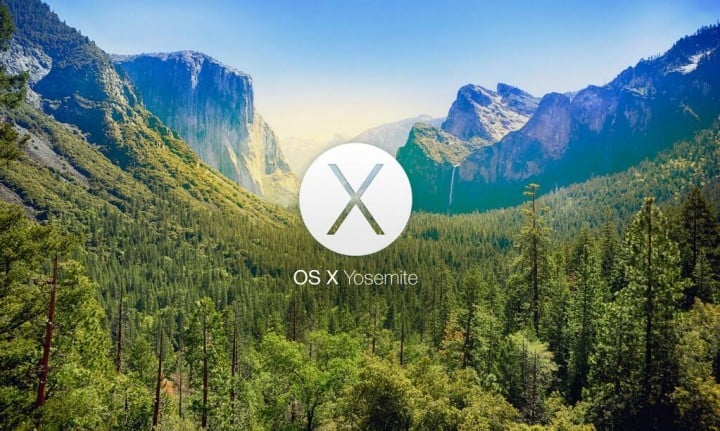
- インストールプロセスでは、必要に応じてカスタマイズできます。
- インストール後、Windows 10PCを再起動します。
これは、最近AppleのOSからに切り替えたWindows10ユーザーの間でよくある質問です。 マイクロソフトの.
もちろん、美的理由から、すっきりとしたクリーンなmacOSユーザーインターフェイスを好むWindows10ユーザーもたくさんいます。
ザ・ ヨセミテトランスフォーメーションパック はWindows10のOSテーマにすぎませんが、システムファイルのいくつかの変更も実行します。
さまざまなプログラムのコレクションをインストールして、Windows10をmacOSのように自動的に見せます。
通常のWindows10タスクバーはWindows10のmacOSタスクバーになり、上部に移動しますが、Windows 10のMacドック(RocketDock)が一番下になります。
仮想デスクトップ、Launchpadスタイルのアプリケーションメニュー、ウィジェットメニューなど、その他の興味深い機能も多数追加されます。
もちろん、これはYosemiteの正確なコピーではありませんが、従来のWindowsのまったく新しい外観を試したい場合は、Windows10用のこのmacOSランチャーをぜひお試しください。
Parallelsがリリースしたように、MacとWindowsのユーザーは最近ライバルのオペレーティングシステムを試してみたいようです。 macOS用の仮想マシン これは、Windows10のインストールをサポートします。
また、Windows 10で他のサードパーティのテーマを試したい場合は、 包括的なガイド.
他にご質問やご提案がございましたら、下のコメントセクションにご遠慮なくお寄せください。必ずチェックさせていただきます。
![抽象芸術のための5つの最高のソフトウェア[Mac&Windows 10]](/f/994a708b0cb29233dd85941b96a445df.jpg?width=300&height=460)

![キーチェーンへのアクセスに問題がありました[EXPERTFIX]](/f/98c7dd9fa3466d3010547331d57e6e83.jpg?width=300&height=460)